- Login เข้าสู่ระบบ https://my.dexserver.com/
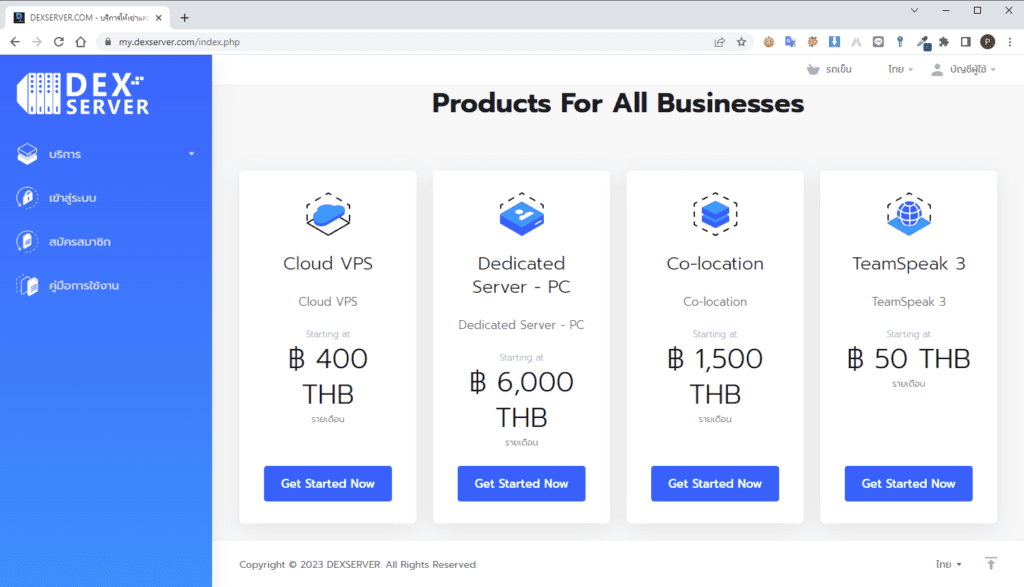
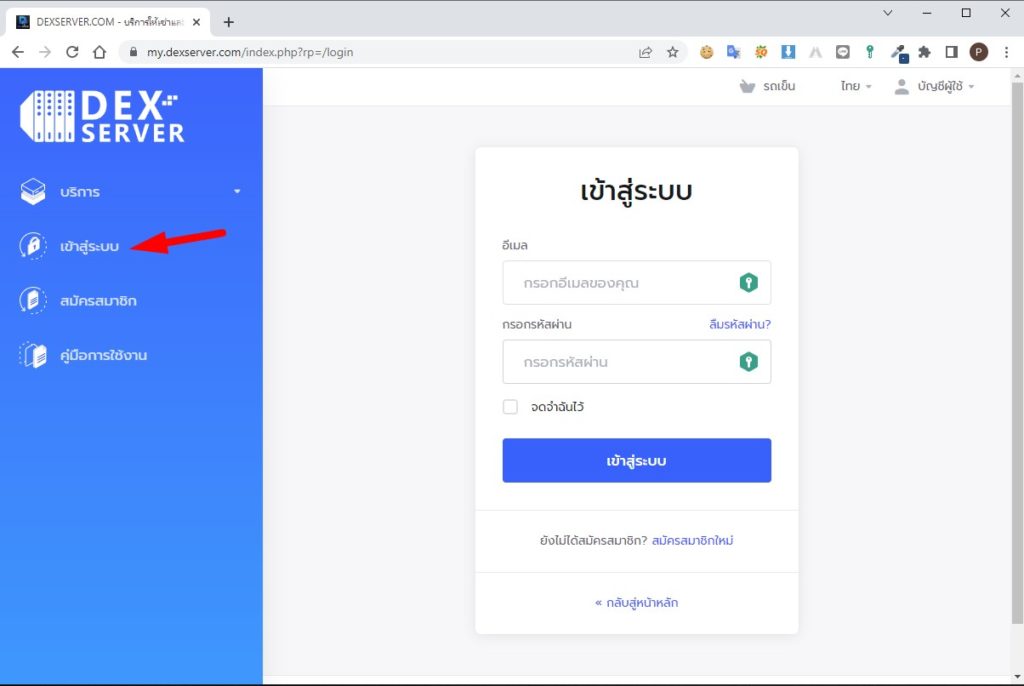
2. เลือกหัวข้อ DEDICATED SERVER เลือกผลิตภัณฑ์ที่ต้องการ คลิก Get Started Now
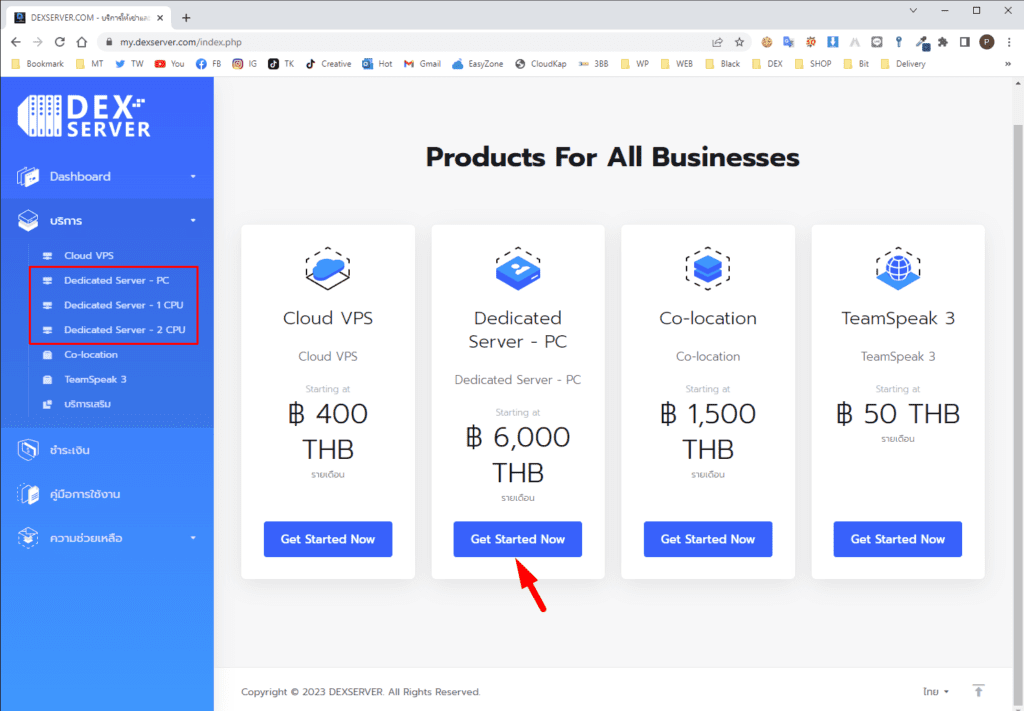
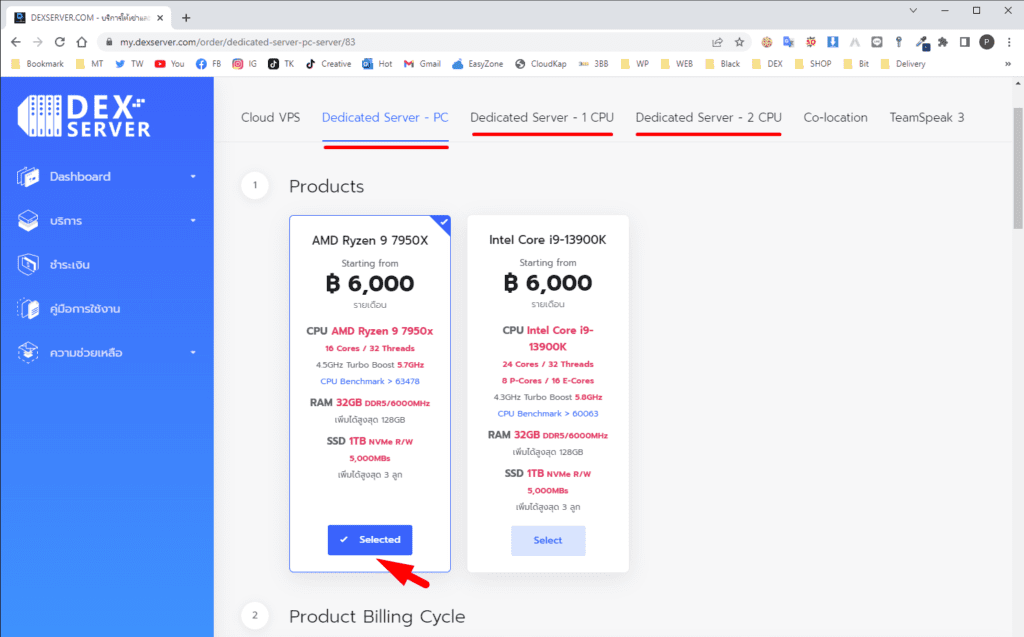
3. สามารถเลือก Add On เบื้องต้นได้ในหน้าต่างนี้
– สามารถเลือกการชำระเงิน แบบ 1เดือน 6เดือน 12เดือน ก็จะมีส่วนลดเพิ่มเติม
– สามารถเลือก Data Center ที่ต้องใช้บริการได้
- Server Location
Data Center
– CS Loxinfo @The Cloud
– JasTel Data Center @Jasmine International Tower
– CAT Data Center @CAT Tower
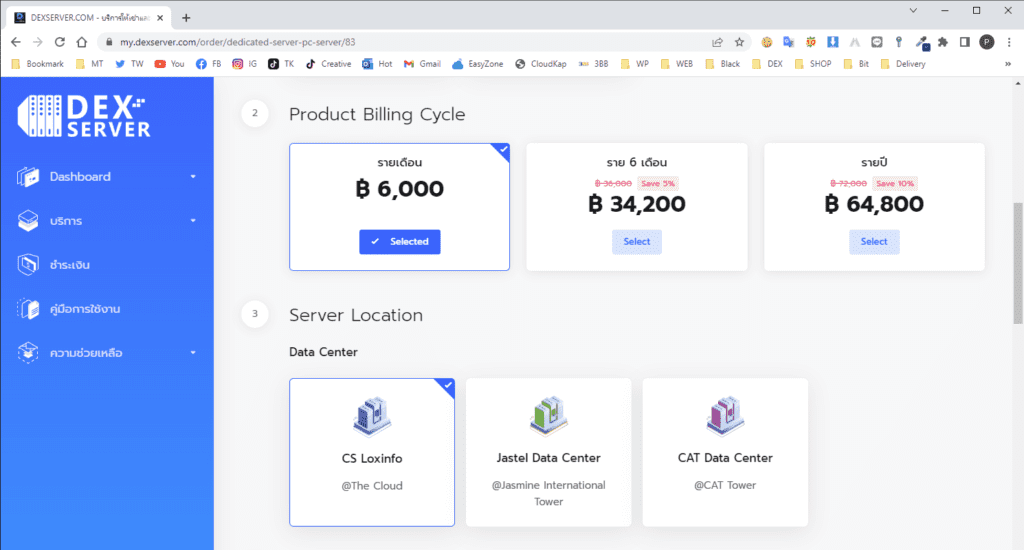
– Ubuntu 18.04, Ubuntu 20.04, Ubuntu 22.04,
– Windows Server 2012 R2, Windows Server 2016,
– Windows Server 2019, Windows Server 2022,
– Centos 7.9, Centos 8.2, Debian 11,
– Proxmox VE 7.4, XCP-NG 8.2
สามารถเลือก Configure Hardware (RAM เพิ่มเติมได้)
มีให้เลือก 32GB / 64GB / 128G
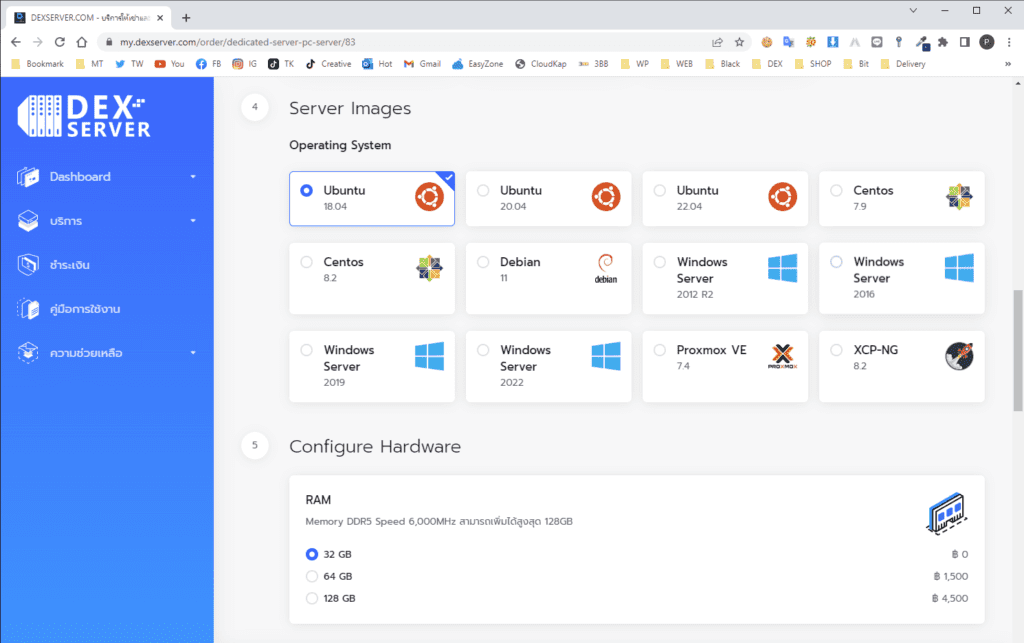
5. สามารถเลือก Add On เบื้องต้นได้ในหน้าต่างนี้
- Hardware Firewall
Hardware Firewall จะแบ่งออกเป็น 3 แบบ คลิกเพื่อดูรายละเอียดเพิ่ม
– None – ไม่ต้องการใช้งาน
– Basic Setting – ค่า Setting ป้องกันพื้นฐานที่เคยมีการโจมตีเข้ามาแล้ว
– Custom Setting – จะมีค่า Setting ที่ทำขึ้นมาสำหรับระบบนั้นๆ(ถ้ามี) ให้เลือกใช้งานเป็นพิเศษ
– Advance Setting – จะมีทีมงานคอย Monitor ดูแลตรวจสอบปรับแต่งค่า Setting ต่างๆให้เข้ากับระบบนั้นๆ มากที่สุด
- Team Support
โดยทีมงานซัพพอทที่พร้อมให้คำปรึกษาและดูแลอย่างเป็นกันเองตลอดการใช้บริการ
– Basic Support – 12/7 ผ่านช่องทางติดต่อปกติ เวลา 10:00 – 22:00 น.
– Pro Support – 24/7 ผ่านช่องทางติดต่อปกติและช่องทางพิเศษ ทุกวันตลอด 24 ชั่วโมง
- Available Addons
– เช่าซื้อ 1 ปี
เมื่อเช่าซื้อครบ 1 ปี (12 รอบบิล) จะเสียเป็นค่าบริการวางเครื่อง Col-ocation ตาม Data Center ที่วางเครื่องอยู่ 2,000 – 2,500 บาท/เดือน หรือในกรณีไม่ต้องการวางเครื่องต่อ สามารถนัดรับเครื่องกลับ หรือให้ทางเราจัดส่งเครื่องกลับไปให้โดยขนส่งเอกชน
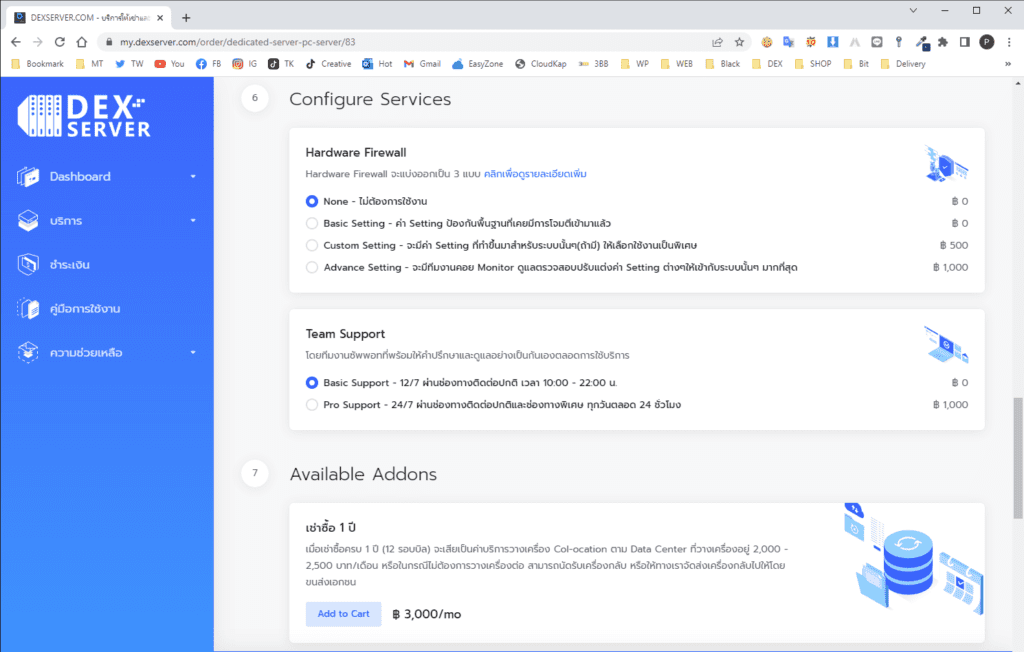
6. ตรวจสอบผลิตภัณฑ์ ยอดเงิน ใส่โค้ดส่วนลด ( ถ้ามี ) แล้วคลิกที่ปุ่ม ยืนยันการสั่งซื้อ
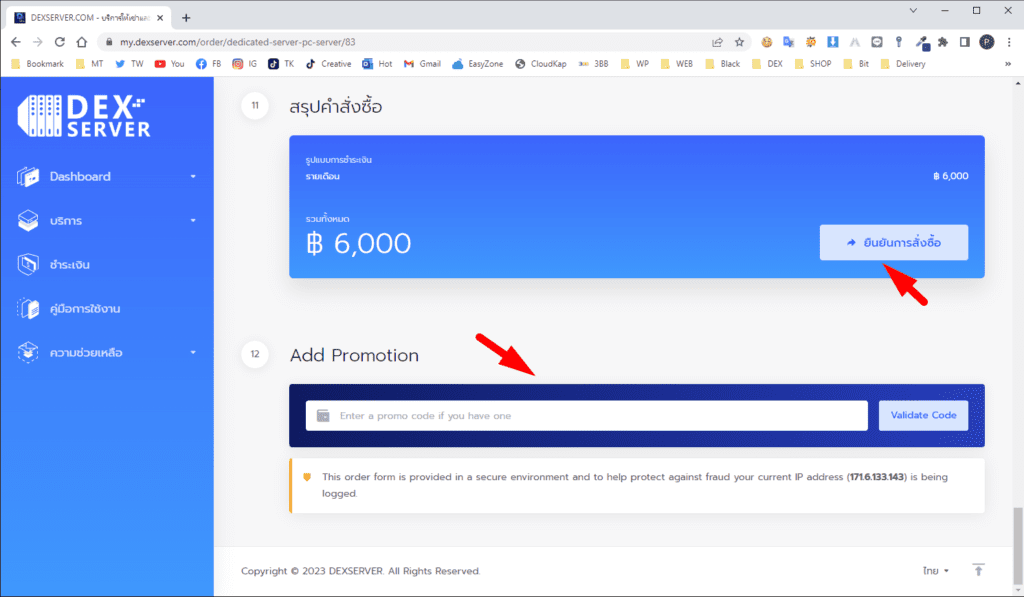
7. เลือกช่องทางชำระเงิน
Paypal จะทำการต่ออายุรายเดือนให้อัตโนมัติ ( เสียค่าธรรมเนียมให้ Paypal + 4.4% + 10 บาท )
โอนเงินผ่านธนาคาร ต้องแจ้งชำระเงินและรอทีมงานตรวจสอบยืนยัน ( ไม่เสียค่าธรรมเนียม )
จากนั้นกด ชำระเงิน
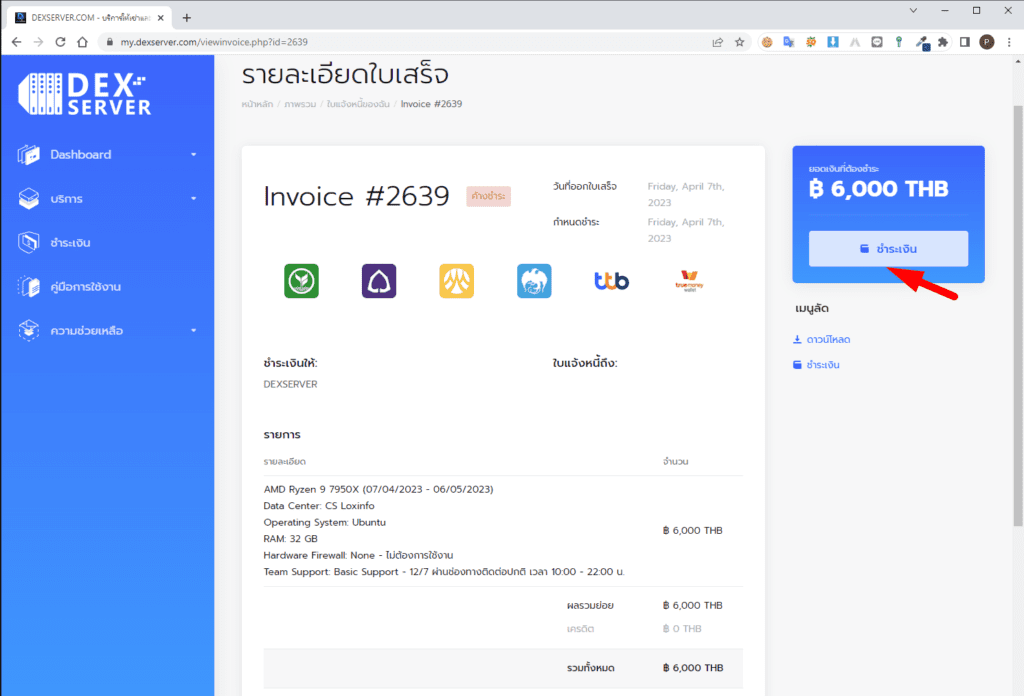
8. แจ้งชำระเงิน กรอกข้อมูล
– หัวข้อ แจ้งชำระเงิน
– หมายเลข invoice คือเลขที่ใบแจ้งหนี้
– ช่องทางชำระเงิน เลือกที่ตนเองชำระเงินไป
– วันที่โอนเงิน กรอกวันตามที่ตนเองชำระเงินไป
– เวลาที่โอนเงิน กรอกเวลาตามที่ตนเองชำระเงินไป
– จำนวนเงิน กรอกจำนวนเงินตามที่ตนเองชำระเงินไป
– แนบสลิปใบเสร็จที่ตนเองชำระเงิน
จากนั้นกด ส่งข้อมูล
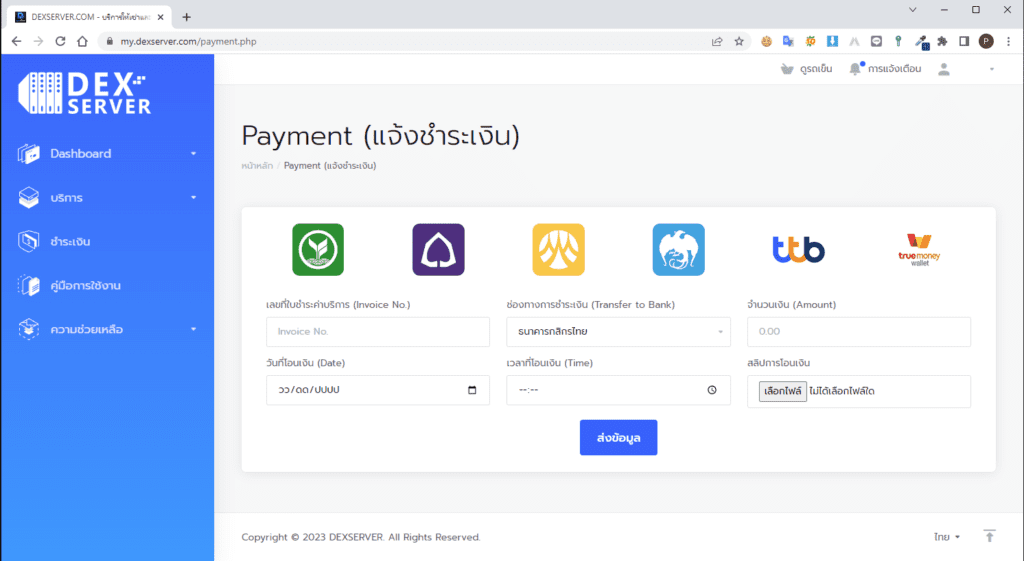
9. รอทางทีมงานตรวจสอบเครื่องว่าง
– หากเครื่องมีพร้อมส่งมอบให้ลูกค้า จะดำเนินการจัดส่งภายใน 24 ชม (รับ IP เข้าใช้งานผ่านทางอีเมลที่สมัครสมาชิก)
– หากไม่มีเครื่องว่าง ทีมงานจะดำเนินการติดต่อกลับและคืนเงินให้ใน 24 ชม (ควรติดต่อสอบถามทีมงานว่าเครื่องว่างหรือไม่ก่อนชำระเงิน)
